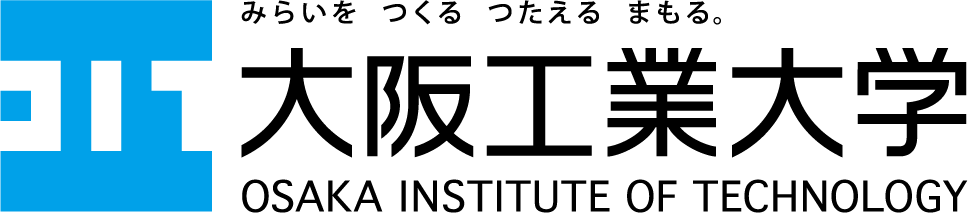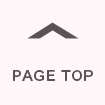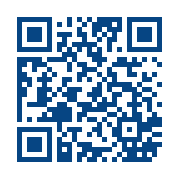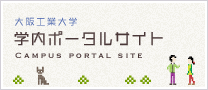無線LAN
- 概要
-
 学内無線ネットワークサービスは、大阪工業大学の各キャンパス内で利用できる無線LAN サービスです。キャンパスの建物内なら、ほぼどこでも学内LANに接続することができます。利用対象者は、学内アカウントを有するユーザーになります。
学内無線ネットワークサービスは、大阪工業大学の各キャンパス内で利用できる無線LAN サービスです。キャンパスの建物内なら、ほぼどこでも学内LANに接続することができます。利用対象者は、学内アカウントを有するユーザーになります。また、大学教育研究機関の間でキャンパス無線LANの相互利用を実現する国立情報学研究所のサービスである「国際無線LANローミング基盤eduroam」に参加しています。
- 学内ネットワーク利用のための無線LAN(Wi-Fi)接続について
-
※ユーザー名、パスワードを一度設定すると、端末に記憶することもできます。SSID 特 徴 OIT-AirLAN.1x
【推奨】主に個人専用の端末に使用します。
事前に、ユーザー名、パスワードを入力し、設定します。
必携端末で無線LANを用いる際には原則こちら(OIT-AirLAN.1X)を利用してください。OIT-AirLAN 主に他人と共有する端末に使用します。
接続後にブラウザで、毎回、ユーザー名、パスワードを入力する方式です。
- 各OS接続方法
- Windows
- 接続方法
-
- 無線LAN が利用可能なコンピュータ端末を起動します。
- 画面右下の通知領域の[Wi-Fiマーク]をクリックします。
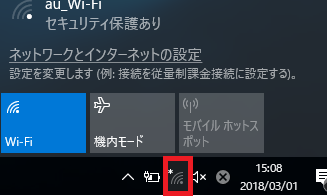
- 一覧から、『OIT-AirLAN.1x』で【接続】します。
※[自動的に接続]をチェックする。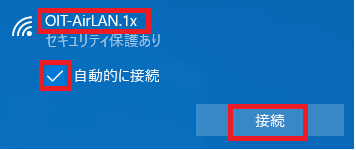
- 【ユーザー名】と【パスワード】を入力し、【OK】をクリックします。
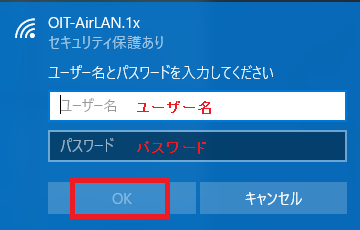
- 「接続済み」と表示されれば、インターネットが利用できます。
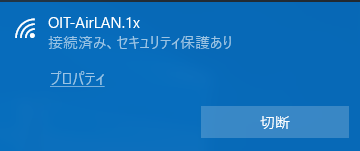
- パスワード変更後の設定方法(Windows 11)
-
- デスクトップ画面右下の「Wi-Fi マーク」をクリックします。
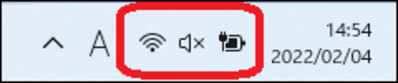
- Wi-Fiマーク横の「>」をクリックします。
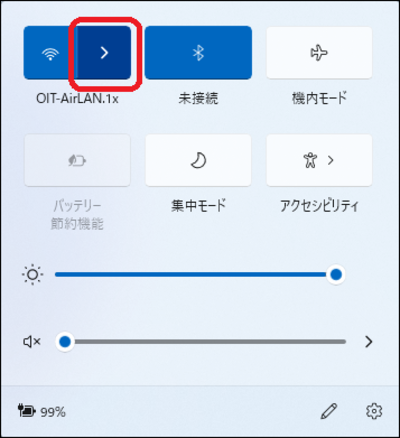
- 一覧から「OIT-AirLAN.1x」で右クリックをし、「削除」を選択します。
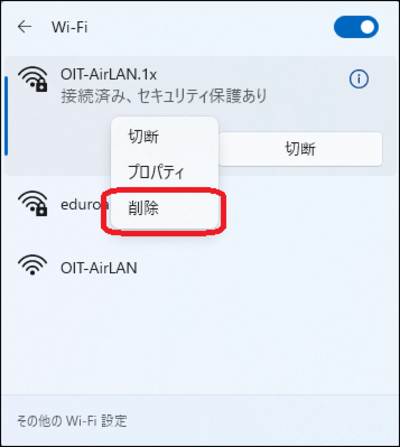
- 新しいパスワードで「OIT-AirLAN.1x」に接続します。
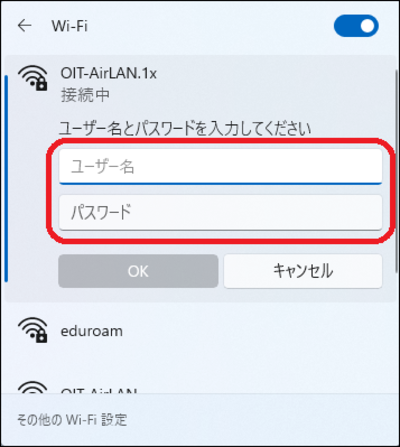
- デスクトップ画面右下の「Wi-Fi マーク」をクリックします。
- パスワード変更後の設定方法(Windows 10)
-
- デスクトップ画面右下の「Wi-Fi マーク」をクリックします。

- 一覧から「OIT-AirLAN.1x」で右クリックをし、「削除」を選択します。
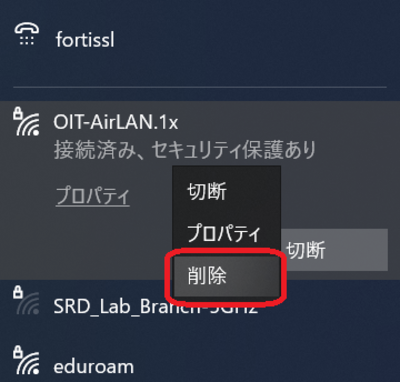
- 新しいパスワードで「OIT-AirLAN.1x」に接続します。
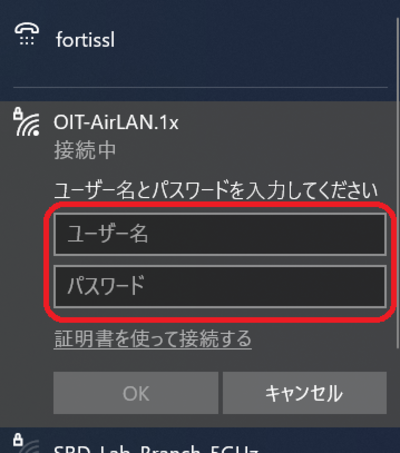
- デスクトップ画面右下の「Wi-Fi マーク」をクリックします。
- Mac OS
- 接続方法
-
- 画面上部の[Wi-Fiマーク]から、【Wi-Fiをオンにする】をクリックします。
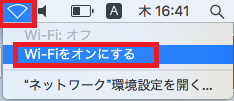
- 一覧から、『OIT-AirLAN.1x』を選択します。
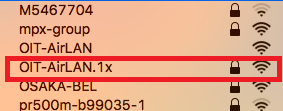
- 【ユーザー名】と【パスワード】を入力し、【接続】します。
※[このネットワークを記憶]をチェックします。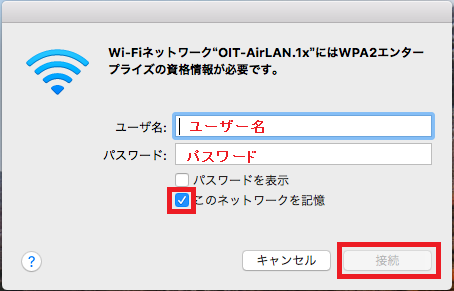
- 表示している[Wi-Fiマーク]に変われば、インターネットが利用できます。

- 画面上部の[Wi-Fiマーク]から、【Wi-Fiをオンにする】をクリックします。
- パスワード変更後の設定方法
-
- 「Wi-Fi マーク」をクリックし、「"ネットワーク"環境設定」をクリックします。
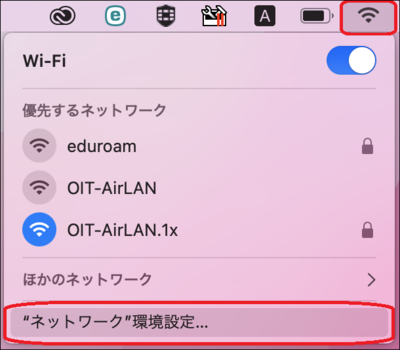
- 右下の「詳細」をクリックします。
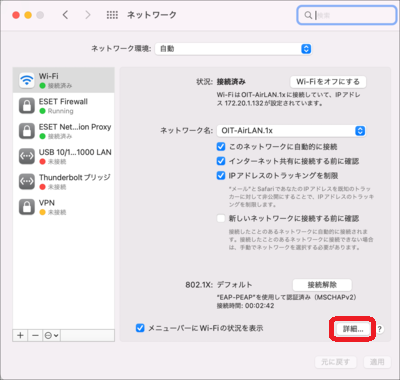
- 「OIT-AirLAN.1x」を選択し、「-」をクリックします。
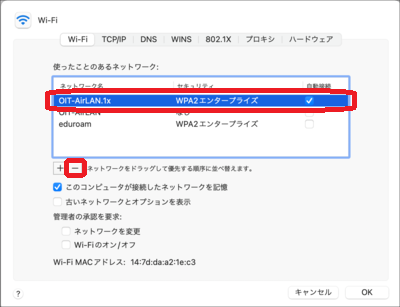
- 「OIT-AirLAN.1x」が消えたのを確認し、「OK」をクリックします。
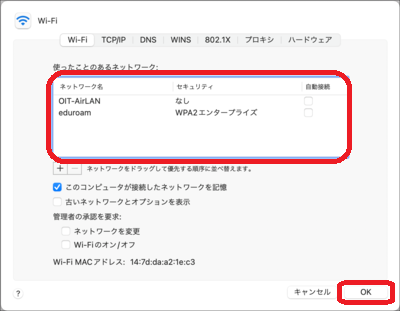
- 「Wi-Fi マーク」をクリックし、新しいパスワードで「OIT-AirLAN.1x」に接続します。
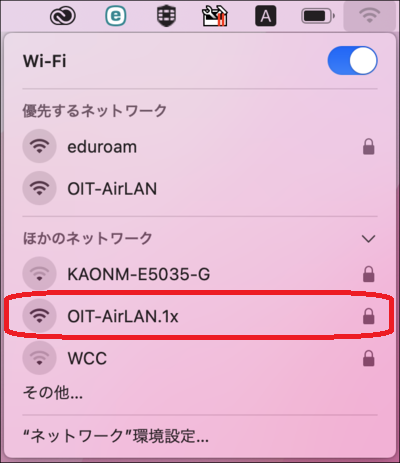
- 「Wi-Fi マーク」をクリックし、「"ネットワーク"環境設定」をクリックします。
- iOS
- 接続方法
-
- ホーム画面から「設定」→「Wi-Fi」を選択します。
- 「Wi-Fi」スライドボタンをスライドし「Wi-Fi」機能を有効にします。
- 一覧から、『OIT-AirLAN.1x』を選択します。
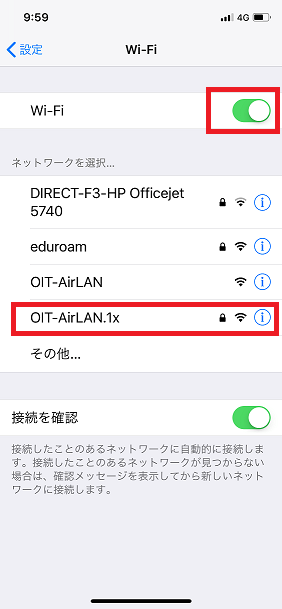
- 【ユーザー名】と【パスワード】を入力し、【接続】します。
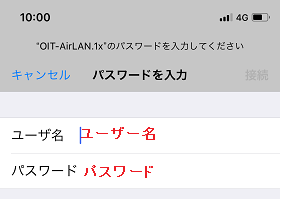
- 証明書画面では【信頼】を押下します。
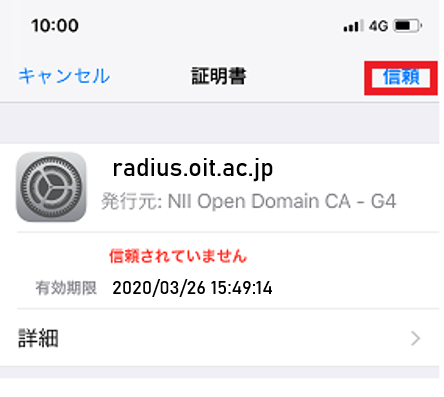
- Android
- 接続方法(Android 13)
-
- ホーム画面から「設定」→「Wi-Fi」を選択します。
- 「Wi-Fi」スライドボタンをスライドし「Wi-Fi」機能を有効にします。
- 一覧から、『OIT-AirLAN.1x』を選択します。
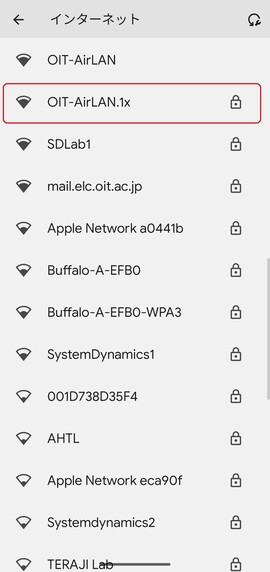
- 【CA証明書】は「システム証明書を使用」を選択します。
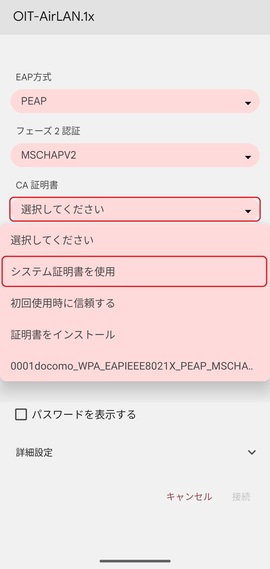
- 【ドメイン】に「radius.oit.ac.jp」と入力します。
【ユーザー名】【パスワード】を入力し【接続】します。
※【証明書のオンライン検証】は「検証しない」を選択してください。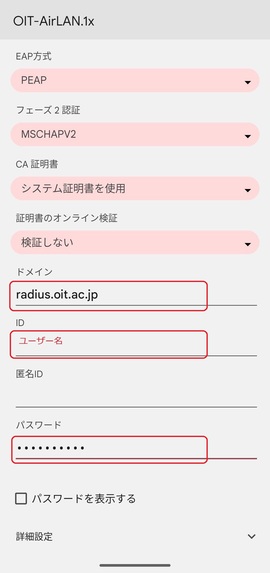
- 接続方法(Android ~12)
-
- ホーム画面から「設定」→「Wi-Fi」を選択します。
- 「Wi-Fi」スライドボタンをスライドし「Wi-Fi」機能を有効にします。
- 一覧から、『OIT-AirLAN.1x』を選択します。
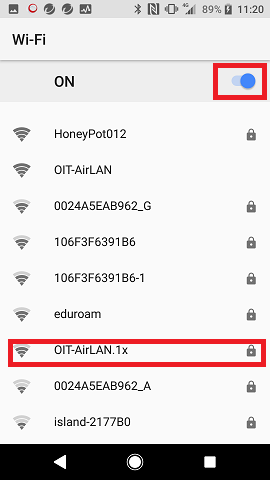
- 【CA証明書】は【検証しない】を選択します。
※「検証しない」が選択できない場合は「システム証明書を使用」を選択し、ドメイン名に「radius.oit.ac.jp」と入力してください。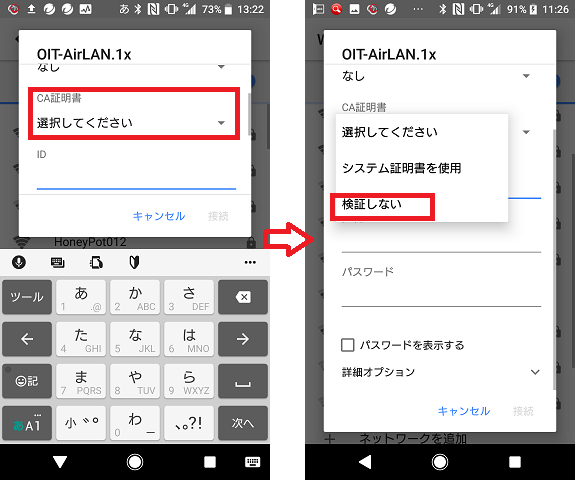
- 【ユーザー名】を入力し【接続】します。
※「証明書が指定されていません~保護されていません。」は無視してください。 - 【パスワード】を入力し、【接続】します。
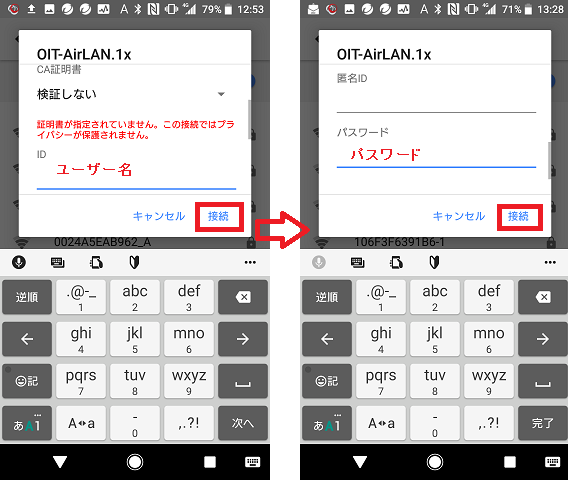
- eduroam
-
- eduroamとは、大学等教育研究機関の間でキャンパス無線LANの相互利用を実現するサービスで、 国内では 国立情報学研究所(NII)が「eduroamJP」としてサービスを提供しています。
- 本学の教員・学生は、本学が発行するアカウントでeduroamの参加機関先の無線LANを利用することが可能です。利用可能なサービスについては、訪問先機関が公開している情報をご確認ください。
eduroamが利用できる大学(機関):日本国内の大学(機関)一覧、海外の大学(機関) - なお、大阪工業大学内で「eduroam」に接続した場合、本学の各学部・学科の教育研究用ネットワークの他、 学内専用サービスにはアクセスできませんので、本学教員・学生が学内で「eduroam」を利用するメリットはありません。大学内で無線LANを利用する場合は OITAir-LAN.1xをご利用ください。
- アカウント情報
- ユーザID: 組織アカウント(情報センターが発行したユーザID@oit.ac.jp)
- パスワード:ポータルサイトや情報処理(演習)室と同一
- 接続するデバイスには必ずセキュリティ対策ソフトをインストールしておいてください。
- 利用ガイドラインを順守し、教育研究活動以外の利用は行わないでください。娯楽目的での動画視聴やWEB閲覧は禁止です。